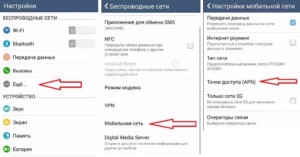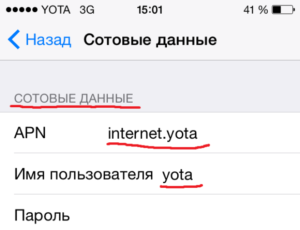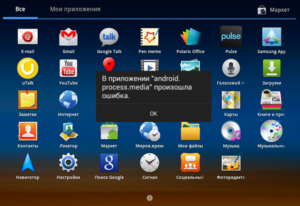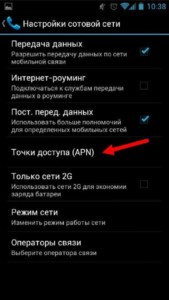- Настройка мобильного интернета Йота на Android смартфоне
- Как настроить Yota на Android
- Первоначальная настройка оператора
- Настройка мобильного интернета
- Точка доступа Yota Wi-Fi на Андроид
- Получение настроек при подключении
- Настройка в ручном режиме
- Подключение MMS
- Возможные трудности
- Обход ограничений функциональных возможностей оператора
- Как настроить yota на android?
- Не работает интернет? Наша краткая и доступная инструкция расскажет, как настроить Yota на смартфоне самостоятельно.
- Почему может не работать?
- Как настроить?
- О чем еще следует знать?
Настройка мобильного интернета Йота на Android смартфоне
Операционная система Android — одна из самых распространенных на планете. Ей пользуется абсолютное большинство людей на самых разных смартфонах и планшетах. Касается это и России. Часто, когда человек становится абонентом какой-либо сотовой сети, ему нужно настроить все необходимые параметры для нормальной работы связи и мобильного интернета.
Операционная система Андроид в зависимости от версии и прошивки позволяет вручную настроить множество сетевых параметров. Такие самостоятельные действия нужно выполнять и пользователям оператора Yota. Сегодня будет рассказано, как настроить интернет на Yota на Андроид, как подключить модем от Йота к смартфону и какие при этом могут возникнуть трудности.
Как настроить Yota на Android
Бывает так, что после покупки карточки и вставки ее в телефон новому абоненту не приходит письмо, которое содержит настройки интернета Йота на Андроид. В этом случае необходимо самостоятельно сконфигурировать свой смартфон. Сам процесс не сильно, но отличается в зависимости от моделей телефонов и их марок.
Первоначальная настройка оператора
Письмо должно приходить автоматически и запускать все необходимые настройки самостоятельно. Для этого должна произойти регистрация телефона в сотовой сети. Если сигнал 4G будет слабым, то процесс нарушится. Именно поэтому при первой конфигурации следует устанавливать режим сети для работы в 3G, а для особо отдаленных местностей и регионов — в 2G.
Настройка мобильного интернета
Прежде чем начать, нужно получить карточку, которая будет подходить к выбранному устройству: SIM-карты для смартфонов не могут быть использованы на планшете и наоборот. Если подбор карты удачный, то нужно выполнить следующие действия:
- Перейти в настройки смартфона из основного меню;
- Найти там параметры «Мобильной сети» или «Мобильный интернет»;
- В них найти «Точку доступа» и кликнуть по ней для конфигурирования;
- Создать точку доступа Yota и прописать APN: internet.yota с именем yota;
- Сохранить все изменения.
Важно! Если после этого появится надпись «Тип APN не задан», то нужно в поле написать значение «default».
Сразу после этого в Мобильной сети должен включиться роуминг и следует перезагрузить устройство. В трее появятся значки подключения по 3G/4G. Бывает и так, что все вышеперечисленные действия не приводят к появлению интернета. Тогда следует перейти в параметры и найти там Точку доступа. Далее происходит сбор ее настроек и добавляется новая точка доступа APN. Важно, чтобы на счету была положительная сумма, иначе подключить услугу мобильного интернета не удастся никаким способом.
Точка доступа Yota Wi-Fi на Андроид
Возможно не только получение, но и раздача беспроводного интернета. Для этого создается точка доступа на самом смартфоне:
- Перейти в Параметры — Мобильная сеть;
- Выбрать «Точка доступа»;
- Включить Wifi на телефоне;
- Создать точку доступа с именем и паролем.
Таким же образом вводятся настройки, которые характерны для модема. Стоит сказать, что оператор отслеживает такие действия и искусственно ограничивает скорость интернета при создании точки доступа. Происходит это путем распознавания повышенного потребления трафика и подключений через устройство с сим-картой оператора. Блокировку можно снять, если активировать дополнительную услугу, разрешающую это делать.
Получение настроек при подключении
Все современные смартфоны имеют возможность получить установки и конфигурации от оператора по интернету и ММС. Это облегчает использование гаджета. Автоматический интернет и ММС будут доступны, если выполняются следующие условия:
- Куплена новая сим-карта. Которая не использовалась ранее. Все настройки будут пересланы оператором связи в автоматическом виде при регистрации в сети;
- Сим-карта старая, но была установлена в другой телефон, который ее не «видел» до этого момента и для него она считается новой. Вследствие этого также предоставляется доступ к сети и интернету автоматически.
Комбинаций, которые можно набрать для сброса настроек, — нет. Если письмо не пришло автоматически, то придется все выполнять самостоятельно.
Настройка в ручном режиме
Не стоит пугаться ручной настройки интернета Yota на Андроид, ведь с ней справится даже неопытный пользователь телефона. Для получения доступа в сеть на ОС Андроид (Самсунг, Дехр, Асус и другие телефоны) выполняются следующие действия:
- Включается передача данных на телефоне. Сделать это можно в Параметрах Android устройства в разделе «Мобильный интернет» или «Мобильная сеть»;
- Создается новая точка доступа APN с именем и методом шифрования, которые требуется задать самостоятельно;
- Выполняется перезагрузка устройства для активации внесенных изменений.
Важно! Для всех операционных систем процесс будет немного разным, и это стоит понимать. Универсальных решений этой проблемы нет. Более того, для устройств iPhone или Windows Phone действия также будут немного другими.
Подключение MMS
Вместе с настройкой интернета пользователь часто конфигурирует свои смартфоны на получение ММС, поэтому данная информация будет очень кстати. Инструкция выглядит следующим образом:
- Перейти в Параметры своего телефона;
- Найти пункт «Мобильная связь» или «Мобильная сеть»;
- Найти строку «Точки доступа APN» и выбрать ее;
- Через вспомогательное меню требуется создать новую точку доступа для приема ММС;
- Название или имя точки следует задать «yotaMMS»;
- В строке APN необходимо внести следующий параметр: «mms.yota»;
- Пункт MMSC следует заполнить адресом «http://mmsc:8002»;
- Указать прокси сервер, который выглядит так: «10.10.10.10»;
- Завершить создание заданием порта параметром «8080» и типом APN — «mms».
После выполнения всех этих шагов следует сохранить все изменения и выполнить перезагрузку телефона. После включения устройство сможет принимать и отправлять медифайлы.
Возможные трудности
Если телефон вышел из зоны покрытия сети, то он может отключиться от созданной точки доступа. Восстановить этот параметр можно переходом в режим «Только 2G» и его отключением или перезагрузкой гаджета.
Если при установке приложения от оператора появляется сообщение об ошибке «Android process media», то виновата файловая система устройства и ее некорректная работа. Решить это можно очисткой КЭШа или перезагрузкой системы.
Обход ограничений функциональных возможностей оператора
Чаще всего ограничение на использование смартфона в качестве точки доступа осуществляется оператором с помощью редактирования специальных TTL пакетов. В интернете или Play Market можно найти специальный класс программ, способный обойти запрет на раздачу интернет-трафика. У пользователя должны быть root права суперпользователя, чтобы пользоваться таким софтом.
Одними из популярных и проверенных программ стали TTL Editor и Normal tethering unlocker. Они помогают разблокировать возможность пользоваться смартфоном в качестве точки доступа в нормальном режиме без ограничений: скачать файлы или смотреть видео-контент высокого качества.
Настроить интернет Йота на Андроид несложно. Справиться с этом может даже неопытный человек. Аналогичным интернету и MMS образом выполняется и настройка СМС, которая требуется очень редко.

Подгорнов Илья Владимирович Всё статьи нашего сайта проходят аудит технического консультанта. Если у Вас остались вопросы, Вы всегда их можете задать на его странице.
Как настроить yota на android?
Не работает интернет? Наша краткая и доступная инструкция расскажет, как настроить Yota на смартфоне самостоятельно.
Почему может не работать?
Настройки интернета Yota поступают на смартфон автоматически, когда активируется sim-карта. К сожалению, сообщение может попасть в спам и настройки нужно прописывать вручную. Реже встречаются и другие причины:
• sim-карта имеет физические повреждения;
• sim-карта Yota вставлена во второй слот. Если смартфон на две карточки, то Yota нужно поместить в первый слот;
• нет покрытия 3G/4G сети, при которых передача данных не гарантирована. Чтобы избежать последней проблемы, необходимо, перед тем как приобрести sim-карту, обязательно ознакомиться с картой покрытия на официальном сайте оператора.
Как настроить?
Настройка точки доступа Yota занимает не больше минуты:
1. Для iPhone выполняем такие действия: заходим в меню настроек, далее «Сотовая связь». Тут выбираем «Сотовая сеть передачи данных» и указываем данные APN «internet.yota», другие поля не заполняем.
2. Настройки Yota на андроид: в меню настроек выбираем «Мобильные сети». Находим «Точки доступа APN», выбираем «Создать точку доступа», указываем:
• имя пользователя и пароль не заполняем.
Важно! На некоторых телефонах может отображаться значок роуминга – R. Чаще всего эта проблема возникает на старых устройствах. Как настроить Yota на Android со старой прошивкой? Необходимо в настройках телефона разрешить передачу данных в роуминге.
О чем еще следует знать?
Интернет Yota для смартфона не работает, если не подключен пакет минут и интернета. Подключить пакет услуг можно, воспользовавшись приложением Yota для смартфона или обратившись к оператору сотовой связи в чат. Проблема с интернетом может возникнуть и при низком сигнале. Если отображается меньше половины делений, то нужно попробовать переместиться. Находясь в помещении, например, подойти следует ближе к окну, так как стены могут негативно влиять на качество передачи данных. Некоторые задержки в работе интернета могут возникать и после звонка. Связано это с переключением телефона с 2G/3G на LTE-сеть. Нормой является задержка сигнала до 30 секунд. Если же ожидание превышает эту цифру – нужно обратиться в контактный центр.